フローで作成した変数は、Power Automate により、その内容に基づいて特定の型に変換されます。
これらのデータ型の中には、数値などのアプリケーション全体で広く使われているものもあれば、ブラウザー インスタンスなどの明示的なアクションやアクションのグループを必要とするものもあります。
シンプルなデータ型
シンプルなデータ型は、テキストや数値などの単一の値を表します。 これらのデータ型を個別に使用することも、リストやデータテーブルなどのより複雑なデータ構造を作成するために使用することもできます。
テキスト値
これは、電子メールアドレスから .txt ファイルのテキスト コンテンツまで、あらゆる種類のテキストです。
テキスト値 変数を作成するには、変数の設定 アクションを使用して、入力パラメーターに表記なしで希望のテキストを入力します。
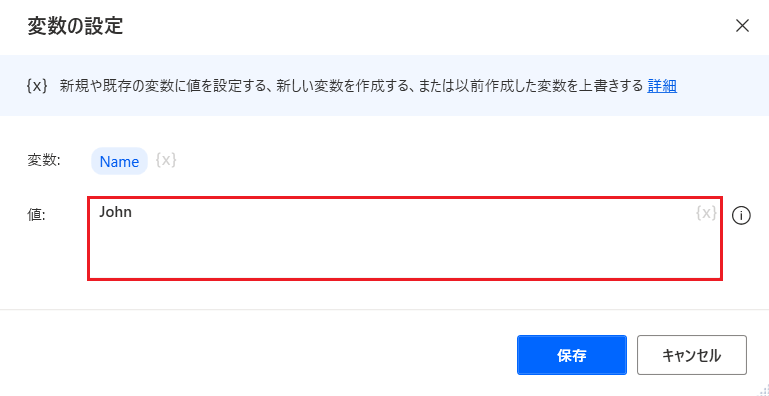
数値
数値は数字に適用されるタイプです。 数学演算で使用できるデータ型はこれのみです。
数値 変数を作成するには、変数の設定 アクションを使用して、入力パラメーターに表記なしで希望の数値を入力します。
ハードコードされた数値を除いて、パーセント記号の範囲内で変数を使った数式を使うことができます。 数式の詳細については、変数や % 表記の使用 を参照してください。
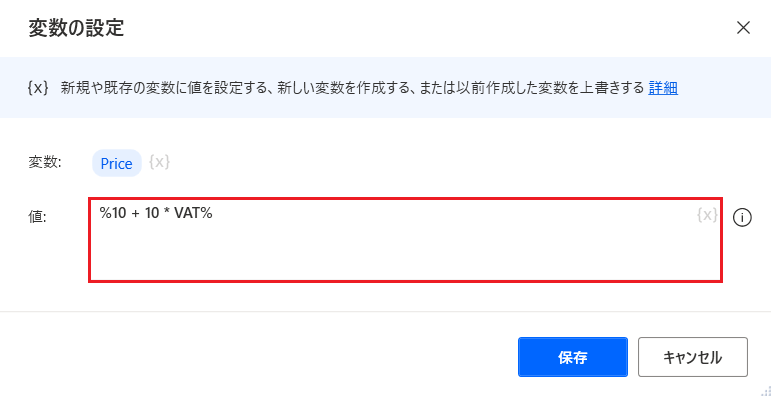
ブール値
値は True または False のいずれかになります。
ブール値 変数を作成する場合は、変数の設定 アクションを使用し、入力パラメーターに %True% または %False% という式を設定します。
さらに、論理演算子、変数、パーセンテージ表記を使用して、複雑な式を作成できます。 論理式の詳細については、変数や % 表記の使用 を参照してください。
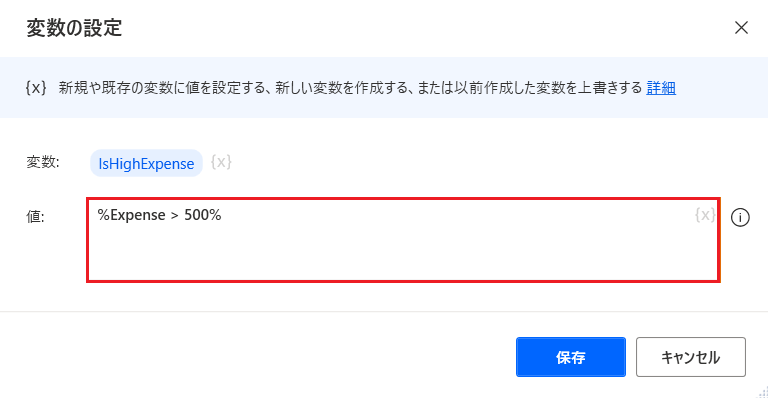
高度なデータ型
高度なデータ型は、複雑なデータ構造を表します。 これらは、他のデータ型のコレクションとして機能し、1 つのエンティティとしてアクセスすることができます。
リスト
リストはアイテムのコレクションです。 個々のリスト項目の種類に応じて、テキスト値のリスト、数値のリストなどがあります。 リストのデータ型は、プログラミング用語では 1 次元配列に相当します。
新規リストの作成アクションでリストを作成し、リストにアイテムを追加するアクションでそのリストにアイテムを追加することができます。
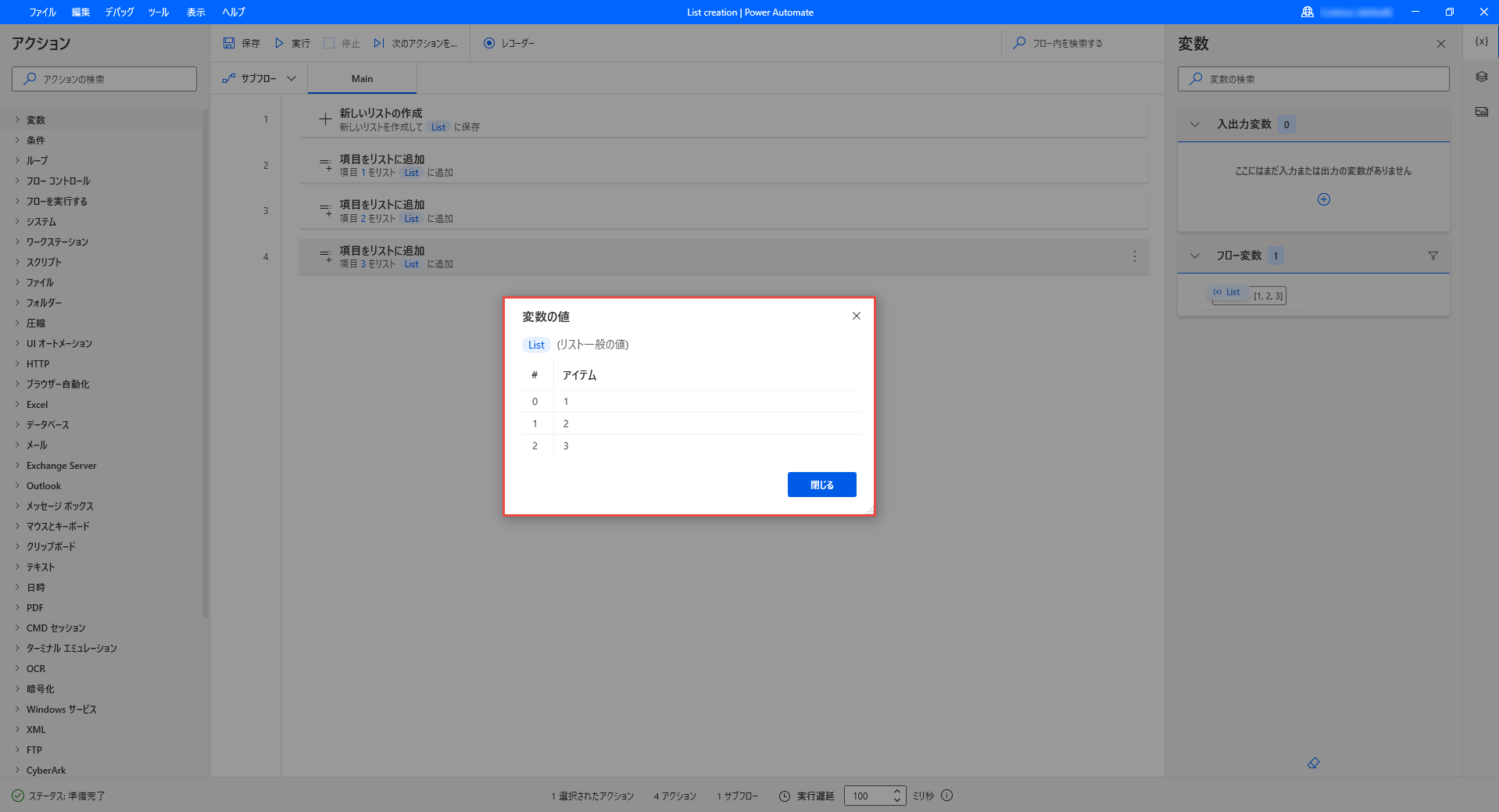
また、出力としてリストを生成するアクションを使ってリストを作成することもできます。 たとえば、ファイルからテキストを読み込むアクションはテキスト値のリストを返すことができ、フォルダ内のファイルを取得するアクションは、ファイルのリストを返します。
リストから特定の項目を取得する際は、次の表記を使用します: %VariableName[ItemNumber]%
以下の例では、フローは先に表示されたリストの最初の番号を新しい変数に格納します。 リストの最初の項目のインデックスは 0 である必要があることに注意してください。
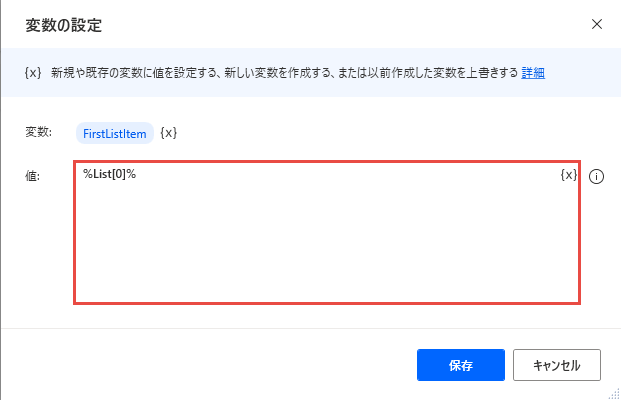
一般的には、For each アクションを使用してリストの項目を反復処理します。
リストの特定の部分のみにアクセスする必要がある場合は、%VariableName[StartIndex:StopIndex]% 表記を使用します。 たとえば、%List[2:4]% 式はリストの 3 番目と 4 番目の項目を取得します。 StopIndex ポジションの項目はスライスの境界であり、取得されません。
リストを最初から特定の項目にスライスするには、StartIndex 値、たとえば %List[:4]% を設定しないでください。 リストを最初から最後にスライスするには、StopIndex 値、たとえば %List[2:]% を設定しないでください。
データテーブル
データテーブルには表形式のフォームにデータが含まれ、プログラミング用語では 2 次元配列に相当します。
データテーブルには、各アイテムの位置を一意に説明する行と列が含まれています。 データテーブルは、データ行を品目として含むリストと見なすことができます。
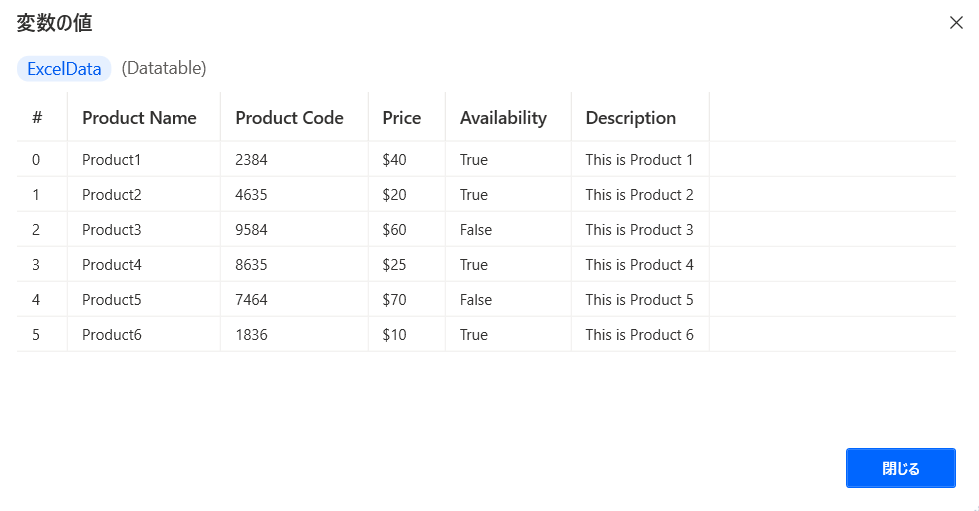
Power Automateを使用すると、新しいデータ テーブルを作成する アクションで新しいデータテーブルを生成することができます。 アクションをデプロイした後、ビジュアル ビルダーを使用して値を入力し、列ヘッダーの名前を変更できます。
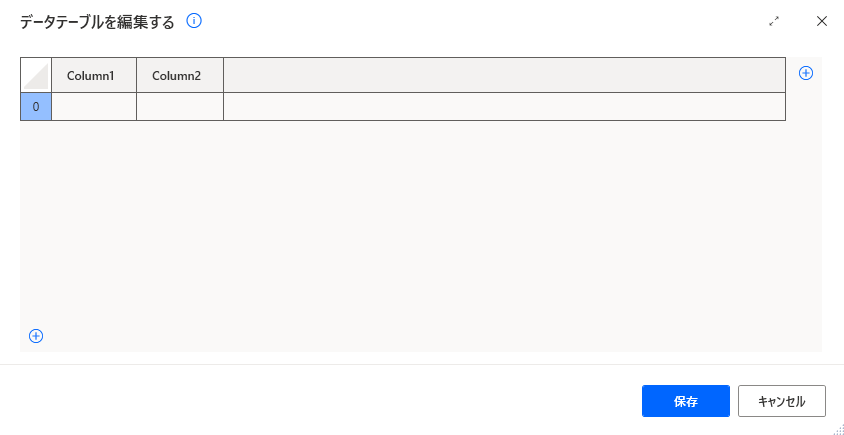
新しいデータ テーブル アクションとは別に、次の 3 つのアクションがデータテーブルを生成して、抽出したデータを保存します: Excel ワークシートから読み込む、SQL ステートメントを実行する、ページからデータを抽出する アクション。
さらに、変数を設定する アクションとプログラミング配列表記を使用してデータテーブルを作成することもできます。 この表記法は、カンマで区切られた複数の一次元配列を中括弧で囲んだものです。 最終的な式は、次の形式である必要があります : %{['Product1', '10 USD'], ['Product2', '20 USD']}%。
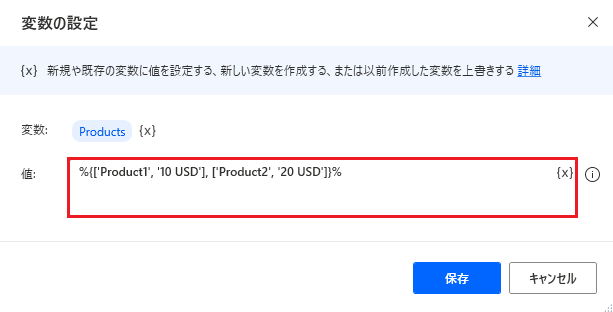
配列表記を使用して新しいデータテーブルの作成中に列ヘッダーを追加する場合は、最初の列の ^['ColumnName1'、'ColumnName2'] 式を使用します。
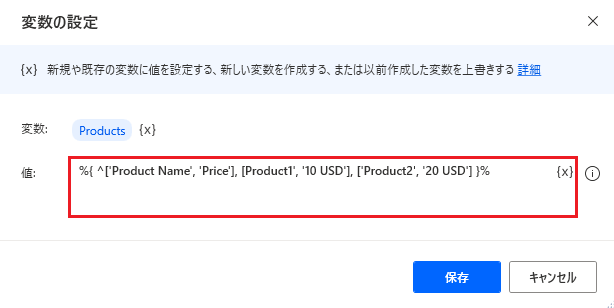
既存のテーブルに新しい行を追加するには、データテーブルに行を挿入する アクションを使用します。 または、データテーブルの変数名、プラス文字 (+)、および括弧内に追加する値が含まれている式を作成します。
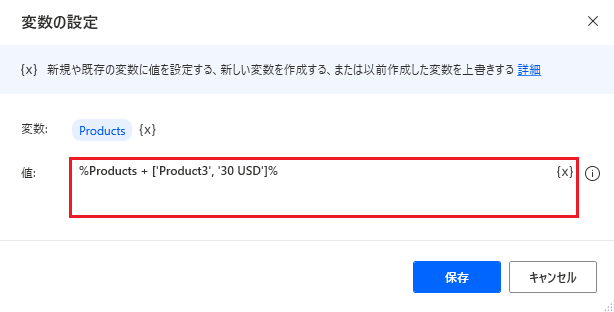
デスクトップ フローでは、データテーブルに行を挿入するだけでなく、データテーブルを操作するさまざまなアクションを使用できます。 変数アクション リファレンスには、これらのアクションの詳しいリストがあります。
データ テーブルから特定の項目を取得する場合は、次の表記を使用します: %VariableName[RowNumber][ColumnNumber]%. RowNumberと ColumnNumber の最初の項目 (行または列) は 0 である必要があります。
たとえば、フローが Excel ワークシートのコンテンツを取得し、それを ExcelData 変数に保管するとします。 取得したテーブルの 2 行目の最初のセルにアクセスするには、以下に表示されている式を使用します。
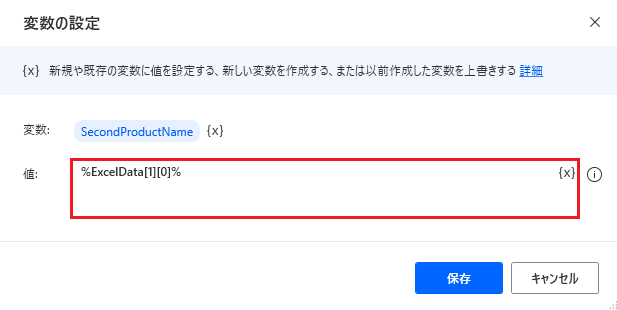
Note
ExcelData 変数には、Excelワークシートから読むアクションを使って Excel ワークシートから抽出された値のテーブルが含まれています。 これには、Excel ファイル全体ではなく、特定のワークシートの値の一部が含まれています。
列ヘッダーを含むデータブル内の特定の列にアクセスする場合は、%ExcelData[rowNumber]['ColumnName']% 表記を使用します。
For Each アクションを使用してデータテーブルをループする場合、現在のイテレーションのデータを含む変数はデータ行になります。
リストと同様に、%VariableName[StartRow:StopRow]% 表記をデータテーブルの特定の部分にアクセスするために使用します。 この式は、2 つのインデックスによって定義された行のみを取得しますが、StopRow ポジションはスライスの境界であり、取得されません。
最初の行から特定の行までデータテーブルをスライスするには、StartRow 値、たとえば、%Datatable[:4]% を使用しません。 同様に、最初の行から特定の行までデータテーブルをスライスするには、StopRow 値、たとえば、%Datatable[2:]% を使用しません。
データ行
データ行には、データテーブルの単一行の値が含まれています。 For each アクションを使用してデータ テーブルをループする場合、現在のイテレーションのデータを含む変数はデータ行になります。
データ行の特定のアイテムを取得する場合は、%VariableName[ItemNumber]% のような表記を使用します
または、%VariableName['ColumnName']% 表記を使用できます。 各列の名前は、データ行を取得したデータテーブルによって定義されます。
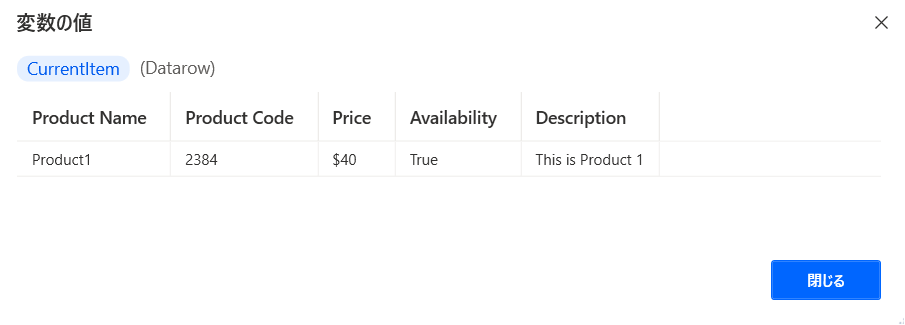
カスタム オブジェクト
プロパティと値のペアが含まれており、JSON 形式に簡単に変換できます。
新しい空のカスタム オブジェクトを作成するには、変数を設定するアクションを使用して、次の式 %{{ }}% を入力します。 新しい カスタム オブジェクト を作成してプロパティと値で初期化するには、次の構造の式を使用します: %{ 'Property1': 'Value1', 'Property2': 'Value2', 'Property3': 'Value2' }%。
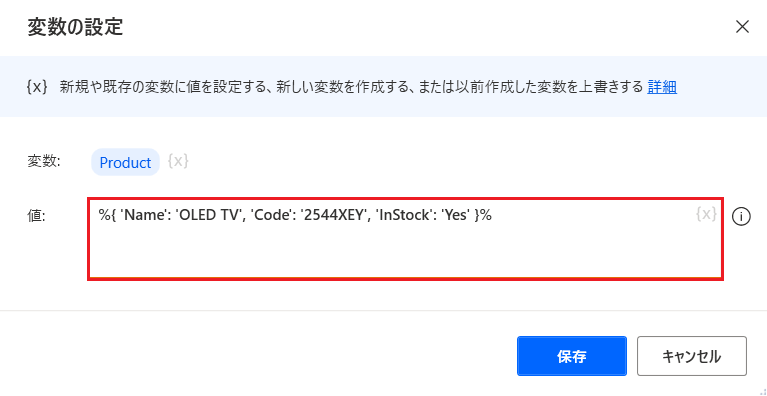
重要
予約されたキーワードはカスタム オブジェクトのプロパティとして使用できません。 予約済みキーワードの完全なリストについては、デスクトップ フローの予約済みキーワード を参照してください。
既存のプロパティの値を更新したり、新しいプロパティを追加したりするには、変数を設定する アクションを展開し、プロパティ名を 設定 フィールドに入力してから、その値を To フィールドに入力します。
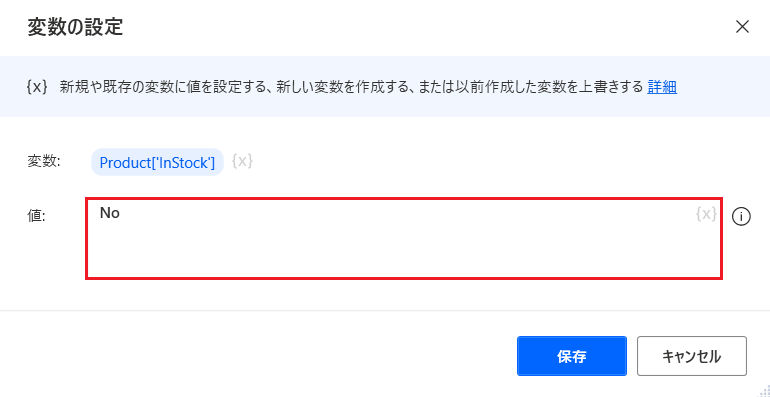
リテラル値とは別に、変数を使用してカスタム オブジェクトのプロパティと値を動的に設定できます。 たとえば、次のフローでは、2 つの変数を使用して、新しい空のカスタム オブジェクトに新しいプロパティを追加します。
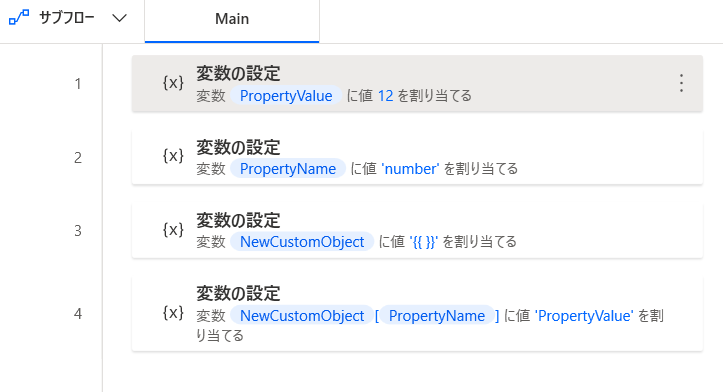
コネクタ オブジェクト
コネクタ オブジェクトは、クラウド コネクタからの情報を格納し、カスタム オブジェクトと同様に機能します。 それらのプロパティには、通常、他のコネクタ オブジェクトのリストが含まれています。 値へのアクセスはカスタム オブジェクトと同様に機能しますが、ネストされた値へのアクセスにはより複雑な式が必要になる場合があります。
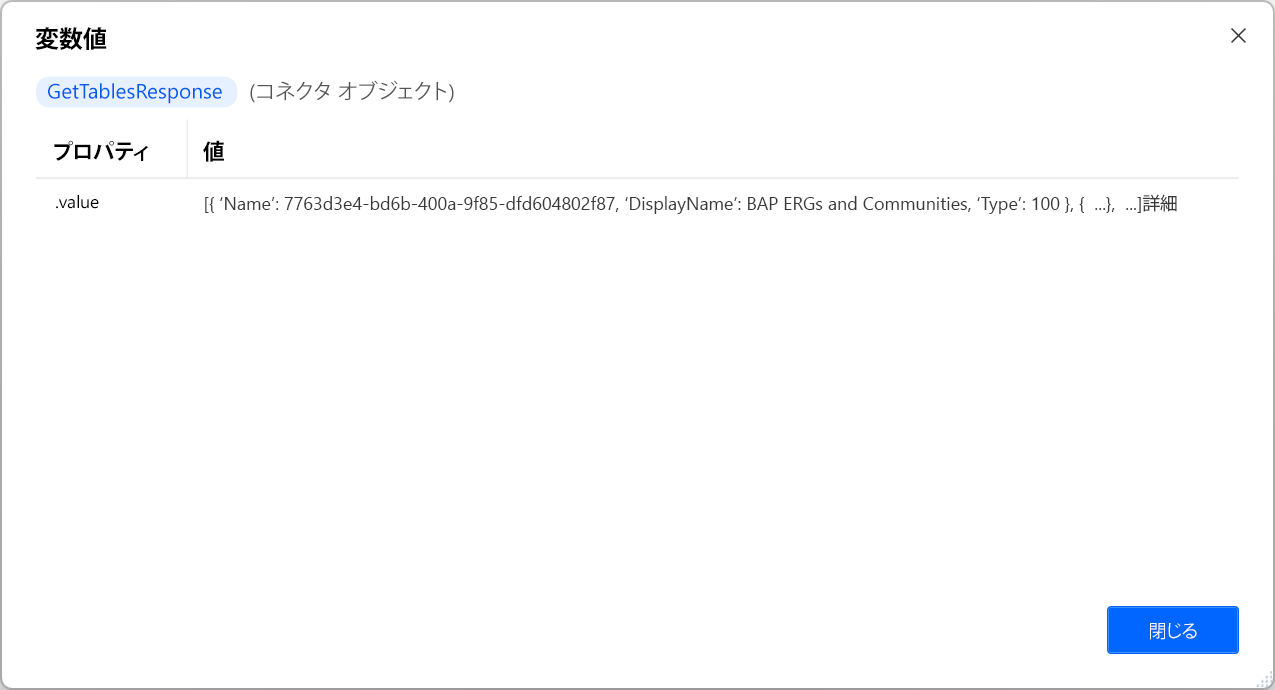
PDF テーブル情報の一覧
このデータ型の変数は、PDF からテーブルを抽出するアクションを介してのみ生成できます。
リストの各項目は、抽出されたテーブルを説明し、それに関するすべての重要な情報を提供します。 特定のデータテーブル情報アイテムにアクセスするには、%VariableName[ItemNumber]% 表記を使用します。
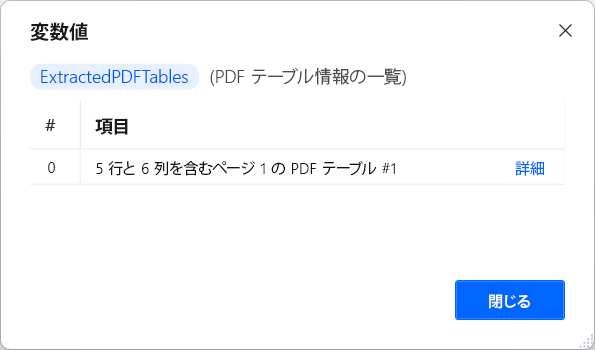
すべてのリスト アイテムには、特定の詳細を個別に取得できる 4 つのプロパティがあります。 利用可能なプロパティは次のとおりです。
- DataTable – 抽出されたテーブルを返します。
- TableStartingPage – テーブルの先頭を含むファイル ページのインデックスを返します。
- TableEndingPage – テーブルの末尾を含むファイル ページのインデックスを返します。
- TableOrderInPage – ページ上のテーブルの順序を返します。
このデータ型のプロパティに関する詳細については、変数のデータ型のプロパティ を参照してください。
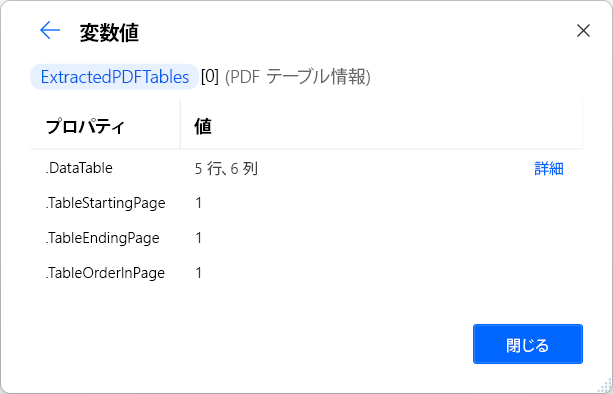
特定のプロパティの値にアクセスするには、%VariableName[ItemNumber].PropertyName% 表記を使用します。 たとえば、次の式は、ExtractedPDFTables 変数の最初のアイテムのデータテーブル値を返します。
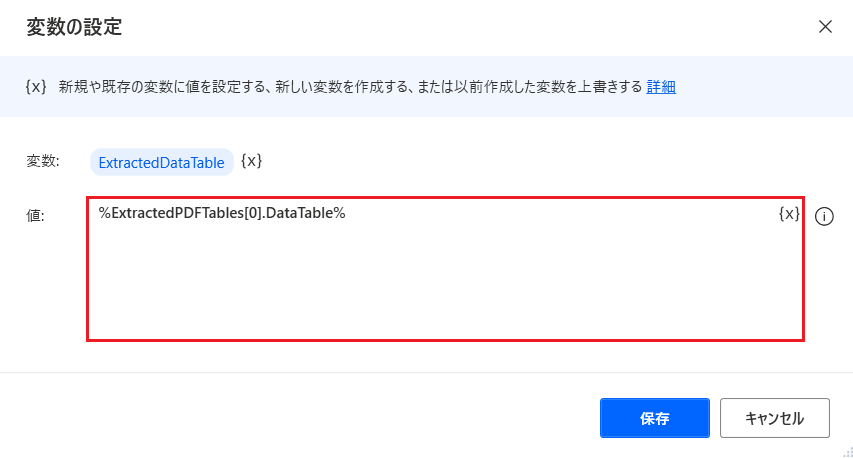
既知の問題と制限事項
- 問題: データテーブルまたはデータ行セルに複数行のエントリが含まれている場合、変数ビューアーにはその最初の行のみが表示されます。
- 回避策: なし。
インスタンス
Web ブラウザー インスタンス – 新規 Internet Explorer を起動する などのブラウザ起動アクションで作成されたブラウザー インスタンスが含まれています。
ウィンドウ インスタンス – ウィンドウを取得 アクションで作成されたウィンドウのインスタンスを含みます。
Excel インスタンス–Excel を起動するアクションを通じて作成された Excel インスタンスが含まれています。
Outlook インスタンス – Outlook を起動するアクションを通じて作成された Outlook インスタンスが含まれています。
つながり
SQL 接続 – Open SQL 接続アクションによって確立された SQL データベースへの接続が含まれています。
Exchange 接続 – Exchange サーバーに接続するアクションを介して確立された Exchange サーバーへの接続が含まれています。
FTP 接続 – FTP 接続を開くと secure FTP 接続を開くアクションによって作成された FTP 接続が含まれています。
その他
このセクションでは、前のカテゴリのいずれにも属さない、使用可能なすべてのデータ型を示します。
一般の値
- 一般的な値 – このデータ型は、Power Automate が変数または入力パラメータのデータ型を定義できない設計時に使用されます。 一般的な値は、実行時にデータに基づいて他のデータ型に変換されます。
Active Directory
- Active Directory エントリ – サーバーへの接続アクションによって確立された Active Directory サーバーへの接続が含まれています。
- グループ情報 – 名前、表示名、説明、指定した Active Directory グループのメンバーを含みます。
- グループ メンバー – 指定された Active Directory グループのメンバーを表します。
- ユーザー情報 – 指定した Active Directory ユーザーに関する、次のような情報を含みます: 氏名、イニシャルと識別名、職業の詳細 (会社名、部門、役職)、連絡先情報 (電話番号、内線番号、メール)、所在地 (国/地域、市、都道府県、住所、郵便番号)。
アマゾン ウェブ サービス (AWS)
- EC2 クライアント – EC2 セッションの作成アクションを介して作成された EC2 セッションが含まれています。
- EC2 インスタンス – 取得した EC2 インスタンスを表します。
- EC2 インスタンス情報 – EC2 インスタンスに関する情報が含まれています。
- インスタンスの状態の変化 – 起動または停止した EC2 インスタンスに関する情報が含まれています。
- EBS スナップショット – EBS スナップショットを表します。
- EBS ボリューム – EBSボリュームを表します。
空色
- Azure クライアント – セッションの作成アクションを介して作成された Azure セッションが含まれています。
- Azure リソース グループ – 取得した Azure リソースグループを表します。
- Azure マネージド ディスク – 取得した Azure ディスクを表します。
- Azure スナップショット – Azure のスナップショットを表します。
- Azure 仮想マシン – 取得した Azure 仮想マシンを表します。
- Azure 仮想マシン情報 – Azure 仮想マシンに関する情報が含まれています。
- Azure サブスクリプション – 取得した Azure サブスクリプションを表します。
CMD
- CMD セッション – CMD セッションを開くアクションを介して作成された CMD セッションが含まれています。
Credentials
- 資格情報 – 資格情報の取得 (プレビュー) アクションを通じて取得された資格情報が含まれます。
日付と時間
Datetime – 日付と時刻の情報が含まれています。 変数の設定アクションを介して日時変数を作成するには、次の式 %d"yyyy-MM-dd HH:mm:ss.ff+zzz"% に入力パラメーターを入力します:
表記 内容 yyyy 年 MM 月 dd 曜日 HH 時 mm 分間 ss 秒 ff ミリ秒 zzz UTC オフセット たとえば、%d"2022-03-25"% の場合、2022 年 3 月 25 日の日付をターゲット変数に割り当てます。
メール
- メールメッセージ – 電子メール メッセージを表します。 メールを取得するアクションはこれらの変数を設定します。
取引所
- Exchange メール メッセージ – Exchange サーバーから取得した電子メール メッセージを表します。 Exchange 電子メールメッセージの取得アクションによって生成された変数を使用します。
ファイルとフォルダ
- ファイル – ファイルを表します。
- フォルダー – フォルダーを表します。
- FileSystemObject – フォルダーまたはファイルのいずれかを表します。 このデータ型は、フォルダーとファイルを受け入れる入力パラメーターで使用されます。
FTP
- FTP ファイル – FTP ファイルを表します。
- FTP ディレクトリ – FTP ディレクトリを表します
OCR
- OCR エンジン - OCR エンジンの作成アクションを介して作成された OCR エンジンが含まれています。
Outlook
- Outlook メール メッセージ – Outlook 電子メール メッセージを表します。 Outlook 電子メールメッセージの取得アクションによって生成された変数を使用します。
ターミナル
- ターミナル セッション – ターミナル セッションを開くアクションを介して作成されたターミナル セッションが含まれています。
XML
- XML ノード – XML ドキュメントのコンテンツが含まれています。 ファイルから XML を読み込むアクションはこれらの変数を設定します。
Error
- エラー – デスクトップ フローで最後に発生したエラーに関する情報が含まれています。 最後のエラーを取得 アクションはこのタイプの変数を作成します。